Observação
O acesso a essa página exige autorização. Você pode tentar entrar ou alterar diretórios.
O acesso a essa página exige autorização. Você pode tentar alterar os diretórios.
APLICA-SE A: Power BI Report Builder
Power BI Desktop
Os relatórios paginados são projetados para impressão ou compartilhamento. Você pode visualizar seu relatório no Construtor de Relatórios e publicá-lo no serviço app.powerbi.comdo Power BI. Os relatórios paginados exibem todos os dados em uma tabela, mesmo se a tabela abranger várias páginas. Você pode controlar o layout da página do relatório de maneira exata. O Power BI Report Builder é a ferramenta autônoma para a criação de relatórios paginados para o serviço do Power BI.
Aqui estão alguns links rápidos caso você esteja pronto para começar a usá-lo:
- Instale o Construtor de Relatórios do Power BI no Centro de Download da Microsoft
- Tutorial: Criar um relatório paginado
- Relatórios paginados de exemplo do Power BI
- Procurando informações sobre o Microsoft Report Builder para o Servidor de Relatórios do Power BI e o SQL Server Reporting Services? Em vez disso, confira Instalar o Microsoft Report Builder – Servidor de Relatórios do Power BI.
Os relatórios paginados geralmente têm muitas páginas. Por exemplo, esse relatório tem 563 páginas. Cada página é disposta exatamente, com uma página por fatura, além de cabeçalhos e rodapés repetidos.
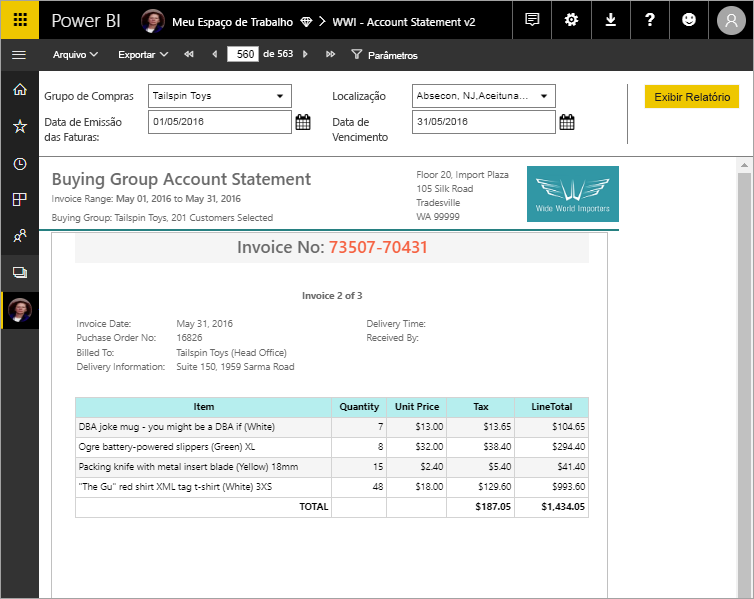
Visualize o relatório no Report Builder e publique-o no serviço do Power BI, app.powerbi.com.
Pré-requisitos
Os requisitos de licença para relatórios paginados do Power BI (arquivos.rdl) são os mesmos para relatórios do Power BI (arquivos .pbix).
- Não é preciso ter uma licença para baixar o Power BI Report Builder gratuitamente no Centro de Download da Microsoft.
- Com uma licença gratuita, você pode publicar relatórios paginados em Meu Workspace no serviço do Power BI. Para obter mais informações, confira Disponibilidade de recursos para usuários com licenças gratuitas no serviço do Power BI.
- Com uma licença de Power BI Pro ou uma licença PPU, você pode publicar relatórios paginados em outros workspaces. Você precisa, no mínimo, de uma função de colaborador no workspace.
- Você precisa ter a permissão Criar no conjunto de dados.
Comparar relatórios do Power BI e relatórios paginados
Uma grande vantagem dos relatórios paginados é sua capacidade de imprimir todos os dados em uma tabela, não importa o tamanho. Imagine que você coloque uma tabela em um relatório do Power BI. Você vê algumas linhas da tabela na página e tem uma barra de rolagem para ver o restante. Se você imprimir essa página ou exportá-la para PDF, as únicas linhas impressas serão as que você viu na página.
Digamos que você coloque a mesma tabela em um relatório paginado. Quando você o imprimir ou exportar para PDF, o relatório paginado terá o número de páginas necessárias para imprimir todas as linhas da tabela.
Você pode ver uma demonstração de uma tabela semelhante sendo impressa nos dois formatos de relatório em este vídeo, que é o Módulo 1, parte de um curso em vídeo de oito módulos, Power BI Paginated Reports em um Dia. O curso foi criado para capacitar você, como autor de relatório, com o conhecimento técnico necessário para criar, publicar e distribuir relatórios paginados do Power BI.
Criar relatórios no Construtor de Relatórios do Power BI
Os relatórios paginados têm sua própria ferramenta de design, o Construtor de Relatórios do Power BI. É uma nova ferramenta que compartilha a mesma base que as ferramentas usadas anteriormente para criar relatórios paginados para o Servidor de Relatórios do Power BI ou o SSRS (SQL Server Reporting Services). Na verdade, os relatórios paginados criados para SSRS 2016 e 2017 ou para o Servidor de Relatórios do Power BI local são compatíveis com o serviço do Power BI. O serviço do Power BI mantém compatibilidade com versões anteriores para que você possa encaminhar seus relatórios e atualizar qualquer relatório paginado de versões anteriores. Nem todos os recursos de relatório estão disponíveis. Veja Considerações e limitações neste artigo para obter detalhes.
Aplicar rótulos de confidencialidade a relatórios paginados
Os rótulos de confidencialidade podem ser aplicados aos relatórios paginados hospedados no serviço do Power BI. Depois de carregar um relatório paginado no serviço, você aplica o rótulo ao relatório da mesma forma que faz a um relatório regular do Power BI.
Leia mais sobre suporte a rótulo de confidencialidade para relatórios paginados.
Relatório de uma variedade de fontes de dados
Um único relatório paginado pode ter várias fontes de dados diferentes. Ao contrário dos relatórios do Power BI, ele não tem um modelo de dados subjacente. Você cria conjuntos de dados e fontes de dados incorporados no próprio relatório paginado. Você não pode usar fontes de dados compartilhadas ou conjuntos de dados. Você pode criar relatórios no Construtor de Relatórios no computador local. Se um relatório se conectar a dados locais, depois de carregar o relatório no serviço do Power BI, você precisará criar um gateway e redirecionar a conexão de dados. Veja as seguintes fontes de dados às quais é possível se conectar:
- Banco de Dados SQL do Azure e Azure Synapse Analytics (via Basic e OAuth)
- Azure Analysis Services (via SSO)
- SQL Server por meio de um gateway
- Modelos semânticos do Power BI
- Oracle
- Teradata
Confira Fontes de dados com suporte para relatórios paginados do Power BI a fim de obter uma lista completa.
Projetar seu relatório
Crie relatórios paginados com matriz, gráfico e layouts de forma livre
Os relatórios de tabela funcionam bem para dados baseados em colunas. Os relatórios de matriz, como relatórios de tabela cruzada ou Tabela Dinâmica, são bons para dados resumidos. Os relatórios de gráficos apresentam dados em um formato gráfico e os relatórios de lista de forma livre podem apresentar quase qualquer outro item, como faturas.
Comece com um dos assistentes do Construtor de Relatórios. Os assistentes de Tabela, Matriz e Gráfico orientam você durante a criação da conexão de fonte de dados inseridos e o conjunto de dados inseridos. Em seguida, você pode arrastar e soltar campos para criar uma consulta de conjunto de dados, selecionar um layout e estilo e personalizar seu relatório.
O assistente de mapa cria relatórios que exibem dados agregados em um plano de fundo geográfico ou geométrico. Os dados de mapa podem ser dados espaciais de uma consulta Transact-SQL ou um shapefile do Environmental Systems Research Institute, Inc. (ESRI). Você também pode adicionar um plano de fundo do bloco de mapa do Microsoft Bing.
Adicionar mais ao seu relatório
Modifique seus dados filtrando, agrupando e classificando dados ou adicionando fórmulas ou expressões. Adicione gráficos, medidores, minigráficos e indicadores para resumir dados em um formato visual. Use parâmetros e filtros para filtrar dados para exibições personalizadas. Insira ou referencie imagens e outros recursos, incluindo conteúdo externo.
Tudo em um relatório paginado, do relatório em si até cada caixa de texto, imagem, tabela e gráfico, tem uma matriz de propriedades que você pode definir para tornar o relatório exatamente como você deseja.
Como criar uma definição de relatório
Ao criar um relatório paginado, você está criando uma definição de relatório. Ele não contém os dados. Especifica onde obter os dados, quais dados devem ser obtidos e como exibir os dados. Quando você executa o relatório, o processador de relatório usa a definição de relatório que você especificou, recupera os dados e combina-os com o layout do relatório para gerar o relatório. Carregue a definição de relatório para o serviço do Power BI, https://app.powerbi.comseja para o Meu Workspace ou para um workspace compartilhado com seus colegas. Se a fonte de dados de relatório está no local, depois de carregar o relatório, redirecione a conexão de fonte de dados para passar por um gateway.
Exibir o relatório paginado
Exiba seu relatório paginado no serviço do Power BI em um navegador e nos aplicativos móveis do Power BI. Do serviço do Power BI, você pode exportar o relatório para vários formatos, como HTML, MHTML, PDF, XML, CSV, TIFF, Word e Excel. Você também pode compartilhá-lo com outras pessoas.
Criar uma assinatura para seu relatório
Agora é possível configurar assinaturas de email para você e outras pessoas em relatórios paginados no serviço do Power BI. Em geral, o processo é o mesmo que assinar relatórios e dashboards no serviço do Power BI. As assinaturas de relatórios paginados no serviço do Power BI são semelhantes às assinaturas padrão de email no Servidor de Relatórios do Power BI e no SQL Server Reporting Services. Na configuração de assinaturas, escolha a frequência com que você deseja receber os emails: diariamente, semanalmente ou por hora. A assinatura contém um anexo em PDF da saída do relatório completa.
Para saber mais, confira "Assinar relatórios paginados" no artigo Assinaturas de email para relatórios e painéis no serviço do Power BI.
Usar pipelines de implantação com relatórios paginados
É possível usar a ferramenta de pipeline de implantação com relatórios paginados no serviço do Power BI. Os pipelines de implantação permitem desenvolver e testar seus relatórios paginados do Power BI antes de liberá-los para os usuários. A ferramenta é um pipeline com três estágios:
- Desenvolvimento
- Teste
- Produção
Leia sobre como começar a usar os pipelines de implantação no serviço do Power BI.
Inserir relatórios paginados do Power BI
Com a análise integrada do Power BI, é possível criar conteúdo do Power BI que exiba relatórios paginados em um aplicativo totalmente integrado e interativo. Você pode inserir relatórios paginados para seus clientes ou para sua organização. Para obter mais informações, consulte Inserir relatórios paginados do Power BI.
Considerações e limitações
Aqui estão alguns outros recursos que não têm suporte:
Limites de memória e desempenho
Os relatórios paginados têm limites de memória que variam de acordo com o tipo de licença. Esses limites afetam o processamento de relatórios e as operações de renderização:
- Relatórios com grandes conjuntos de dados ou formatação complexa podem encontrar restrições de memória.
- As operações de exportação para formatos como PDF ou Excel estão sujeitas a esses mesmos limites de memória.
- Para limites de memória específicos por tipo de licença, contate o administrador do Power BI ou o suporte da Microsoft.
Recursos sem suporte
- Fixar páginas de relatório ou visuais em painéis do Power BI. Você ainda pode fixar visualizações a um painel do Power BI de um relatório paginado local em um Servidor de Relatórios do Microsoft Power BI anterior à versão de setembro de 2022 ou Servidor de relatório de lançamento do SQL Server Reporting Services 2022. Confira Fixar itens do Serviço de Relatório em painéis do Power BI para obter mais informações sobre esse recurso descontinuado.
- Mapas do documento. Eles não são renderizados no serviço de Power BI, mas sim quando você exporta um relatório.
- Fontes de dados compartilhadas e conjuntos de dados compartilhados.
- Assinaturas controladas por dados para relatórios paginados no serviço do Power BI.
Conteúdo relacionado
- Instale o Construtor de Relatórios do Power BI no Centro de Download da Microsoft
- Tutorial: Criar um relatório paginado
- Curso online: Relatórios paginados do Power BI em um dia
- Relatórios paginados de exemplo do Power BI
- Inserir dados diretamente em um relatório paginado
- Inserir relatórios paginados do Power BI